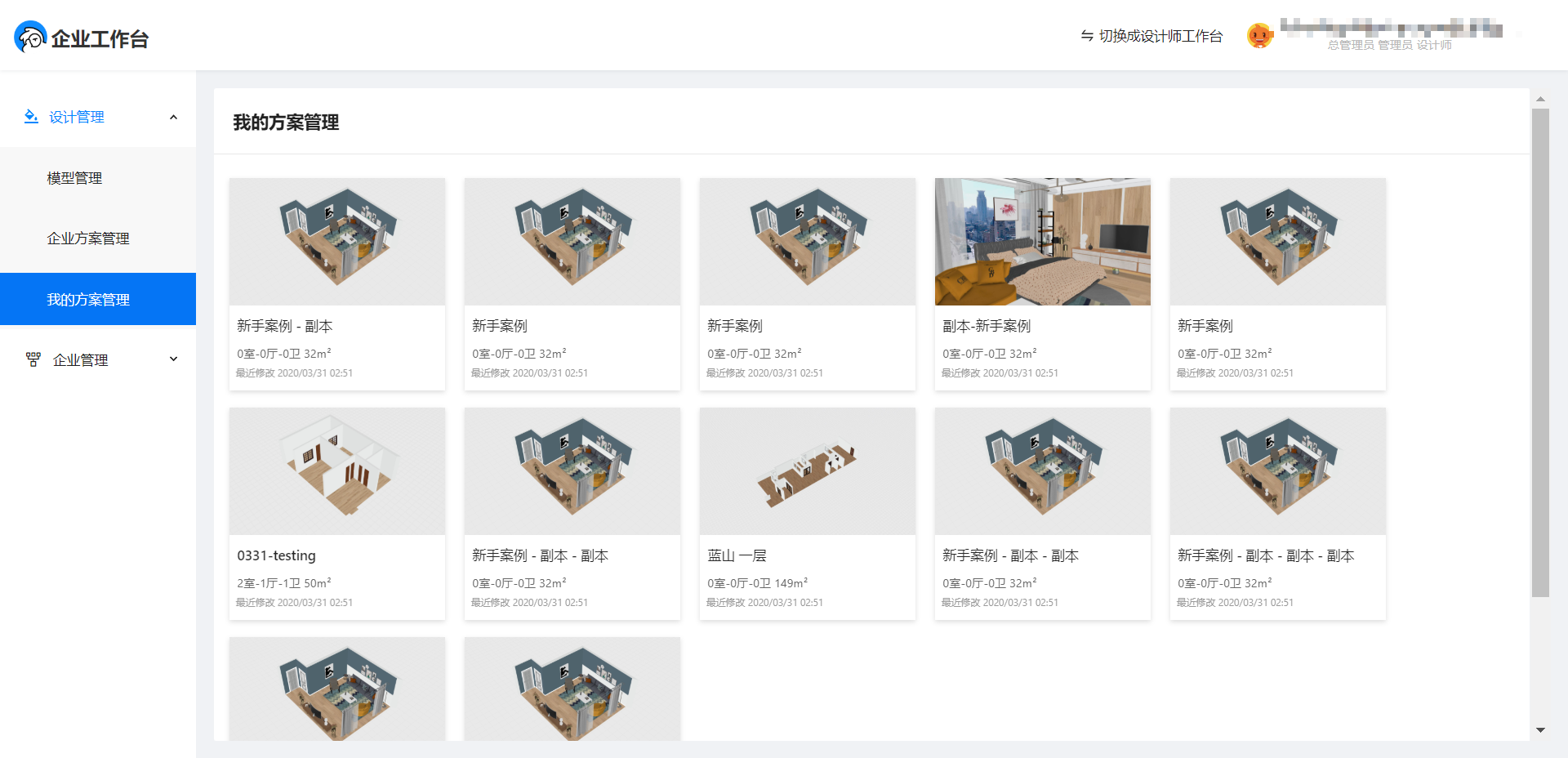一、注册入驻
请先申请入驻,点击以下链接,进行注册。
https://e-bnp.taobao.com/ebnp/merchant/addMerchantView.htm?bizFrom=ihome-xmerchant&callBackUrl=https%3A%2F%2Fjia.taobao.com%2Fihome-xmerchant%2Fuser%2Flogin
(1)若您已经开通企业支付宝,则建议选择【支付宝录入】,并直接使用“企业支付宝账号”进行入驻认证。
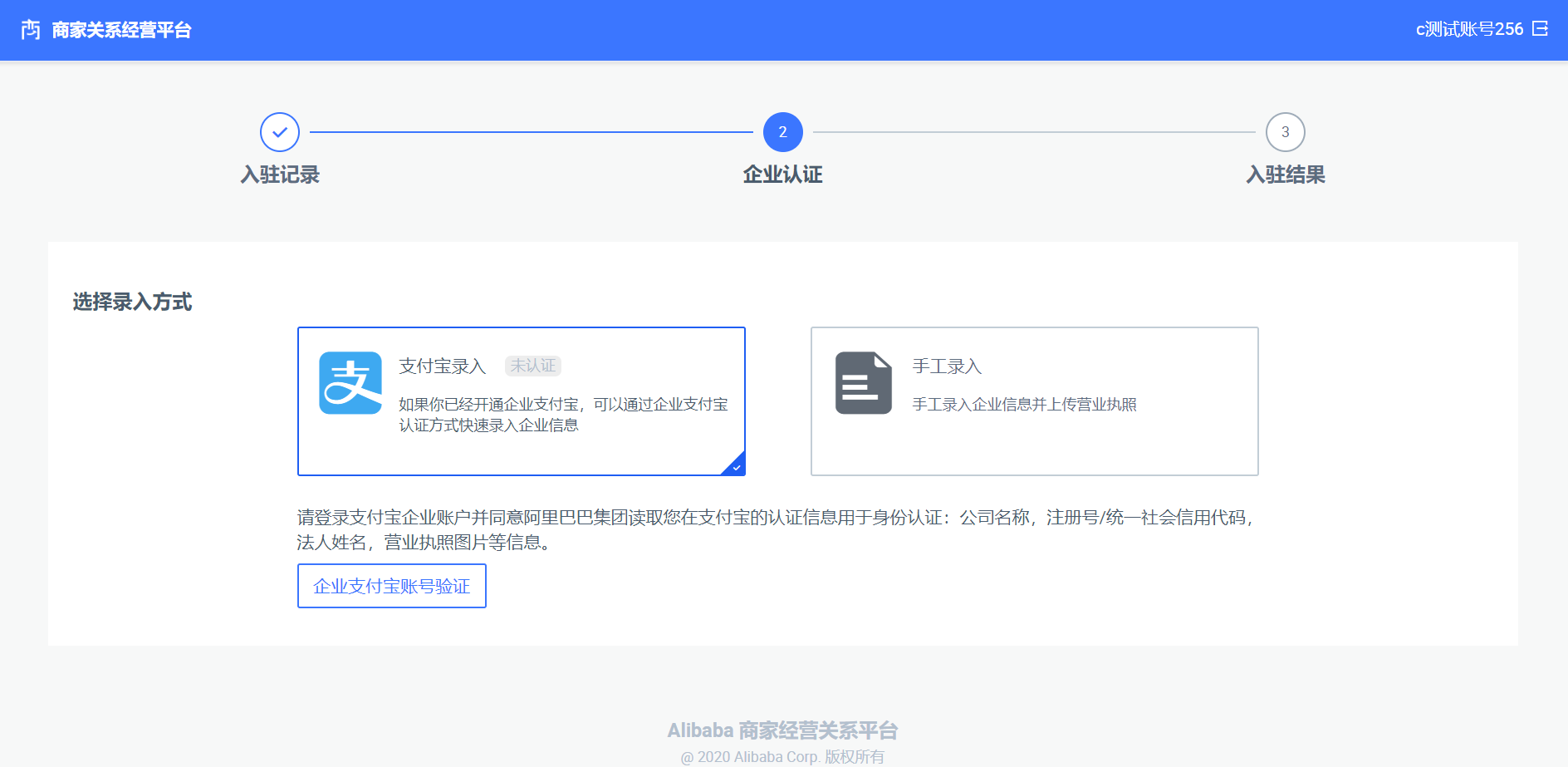
(2)或可手动上传营业执照、管理者信息等资料
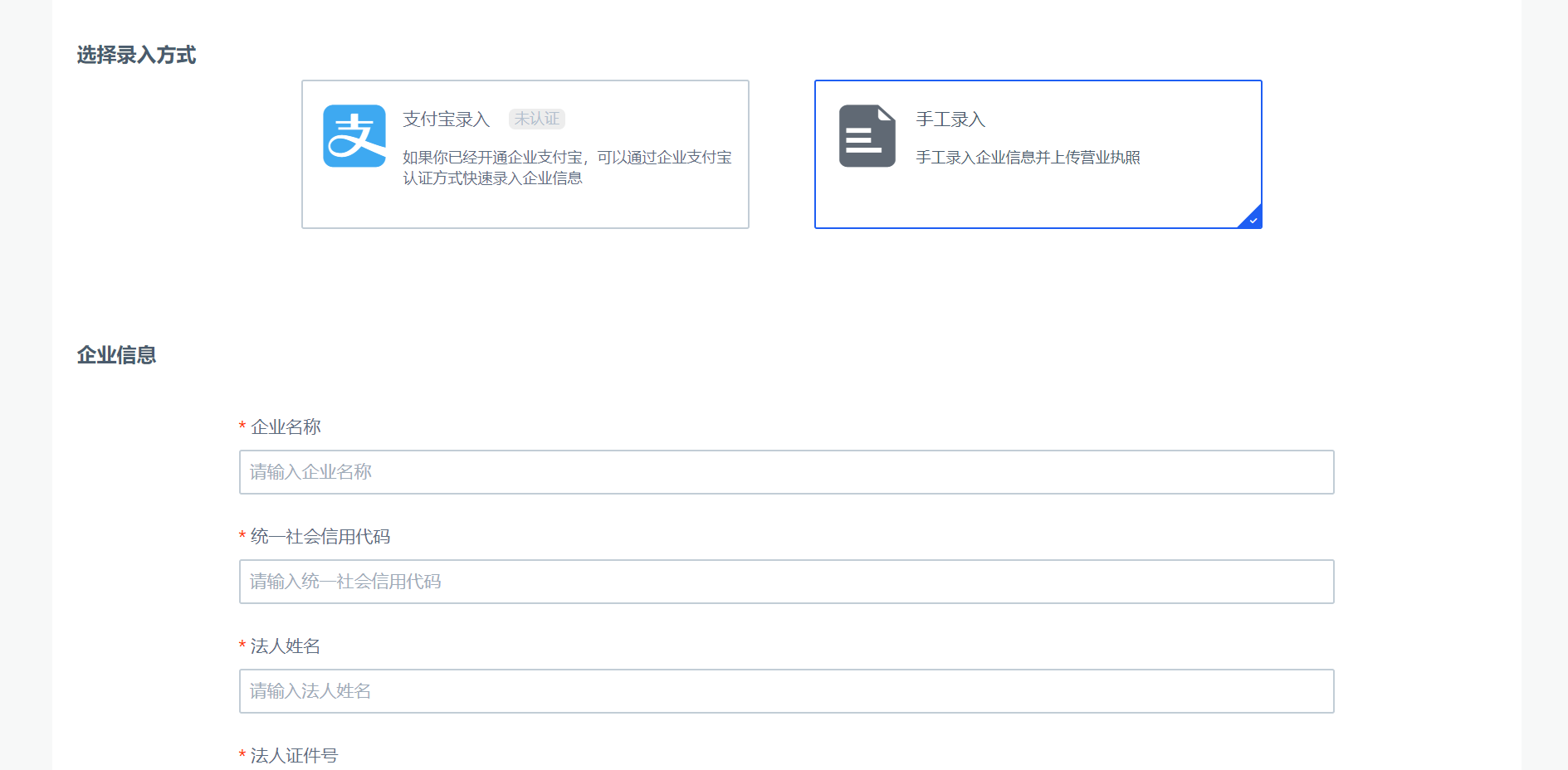
ps:提交资料后,约3个工作日可完成认证审核,届时将以短信方式通知审核结果。
入驻后,可点击以下链接登录。https://jia.taobao.com/ihome-xmerchant/
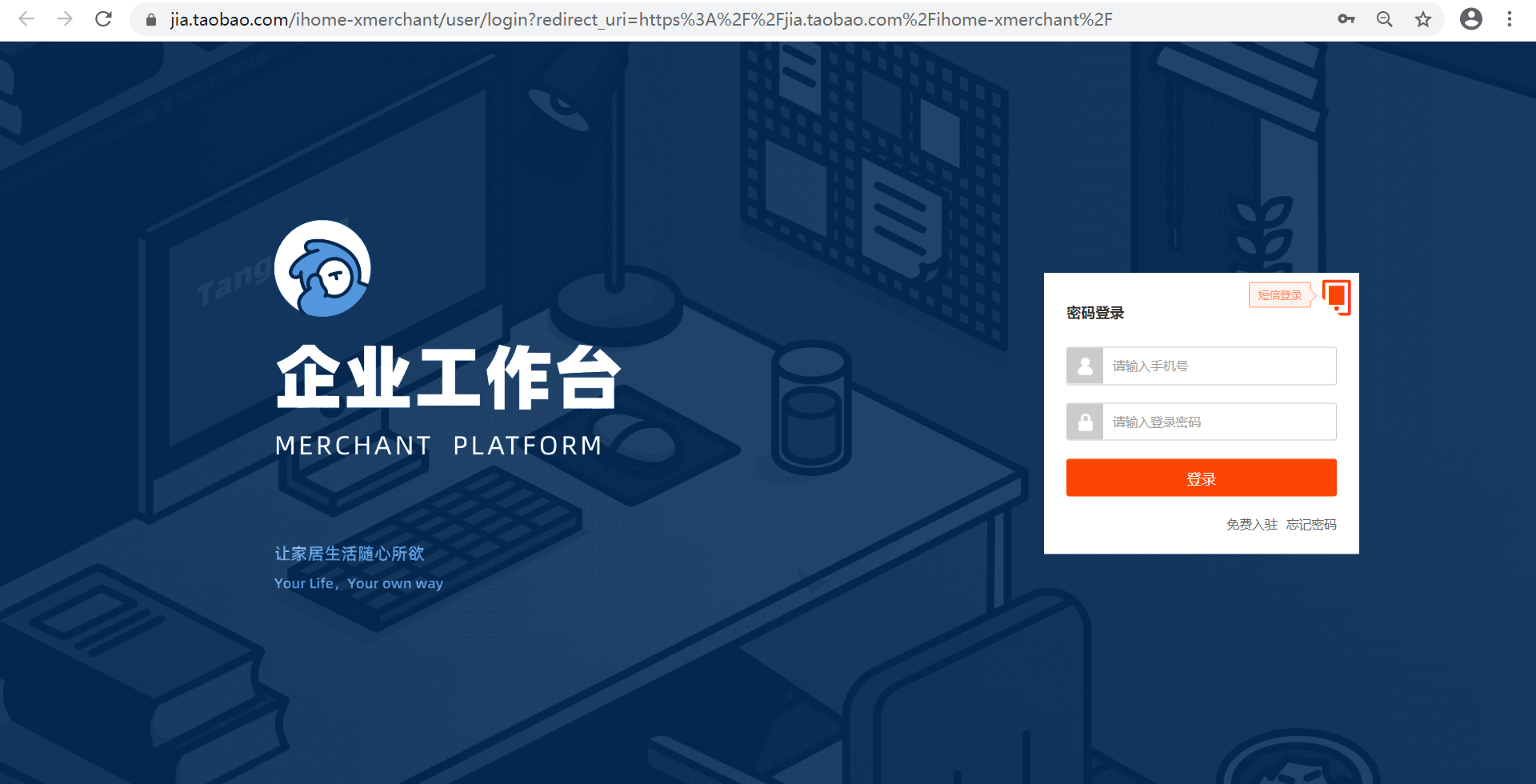
二、员工管理
1、管理部门/区域/门店
在【企业管理-组织架构管理】下,点击【新增组织节点】,可以创建企业下属的部门/区域/门店,多层级管理。
2、新增员工
【企业管理-组织架构管理】下,点击【新增员工】
填入员工昵称和手机号
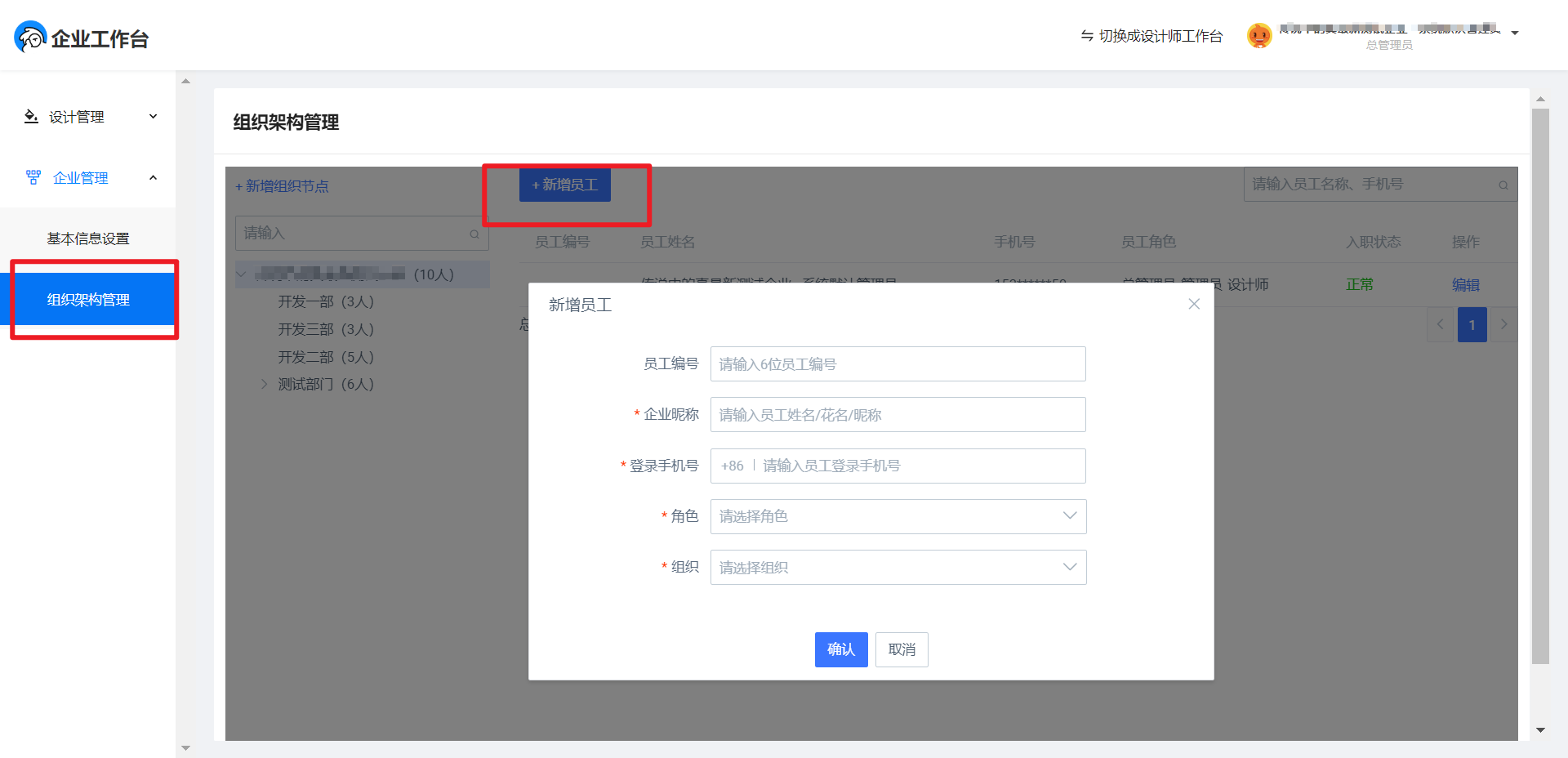
其中角色选择包含四项:
【总管理员】拥有一切权限:
①创建整个公司的组织架构;
②所有员工的创建、信息和所属组织角色/架构修改;
③所有企业内设计方案的管理;
④企业模型的上传、下架、删除操作。
【模型管理员】企业模型的上传、下架、删除操作。
【设计师】使用躺平设计家3d工具进行方案设计、效果渲染。若该账号只有“设计师”角色,则即便从企业工作台登录,也会直接跳转至设计师工作台。
【门店管理员】属于某一门店/某一区域的管理员。权限:
①可以建立自己管辖一级组织内的组织架构;
②自己管辖一级组织的员工管理,包括增、删、改(不可更改员工的组织为区域管理员本人管辖权以外的组织);
③自己管辖一级组织的企业方案库管理(查看&分配,分配只能分配给管辖权内的人);
④只可查看企业内的模型,不可做更改

注意,① 角色权限可以多选叠加;②联系手机号默认为登录手机号,可二次修改。

添加后可以给子账号发送入职通知
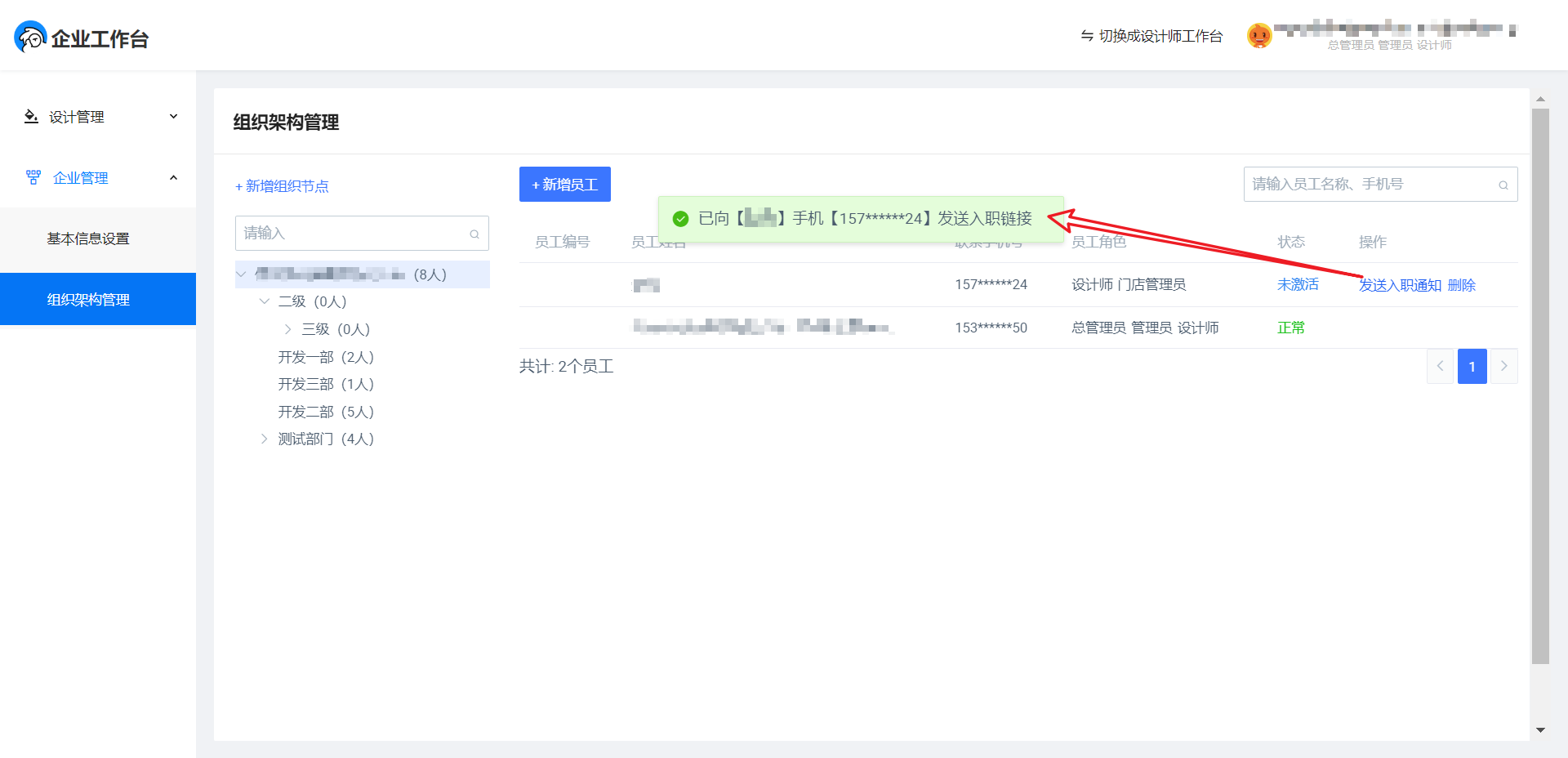
3、子账号登录激活
子账号将收到激活短信,可点击激活入驻。
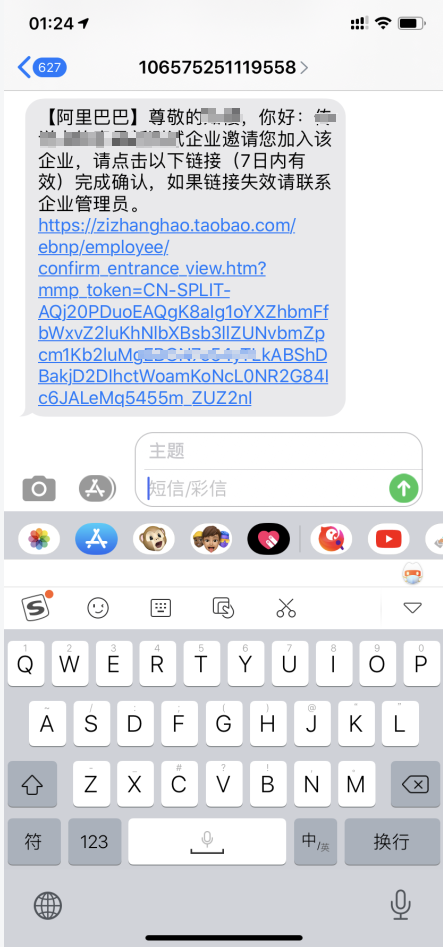
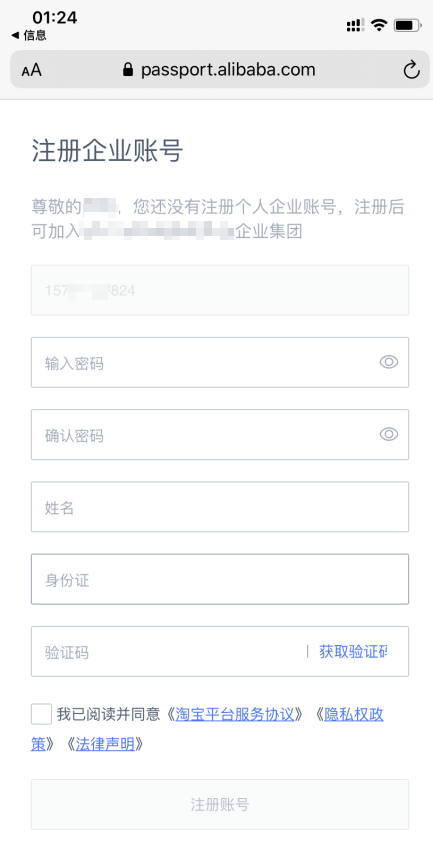

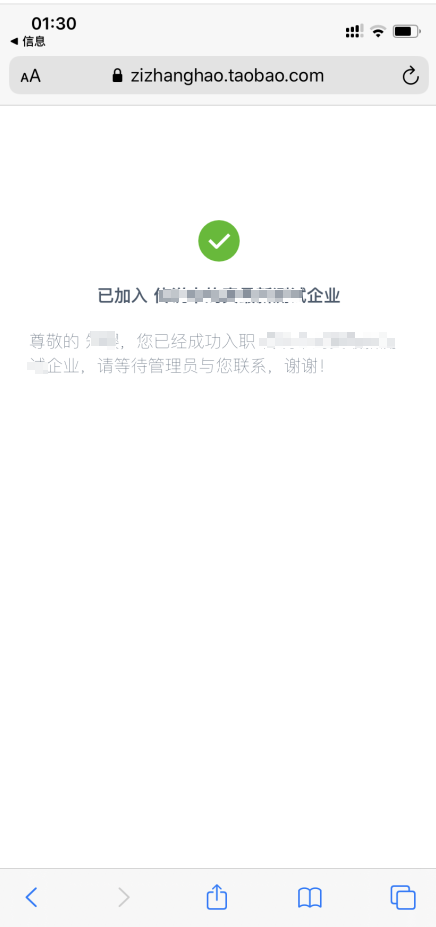
激活入驻后,子账号可同主账号一样,从以下链接登录:https://jia.taobao.com/ihome-xmerchant/
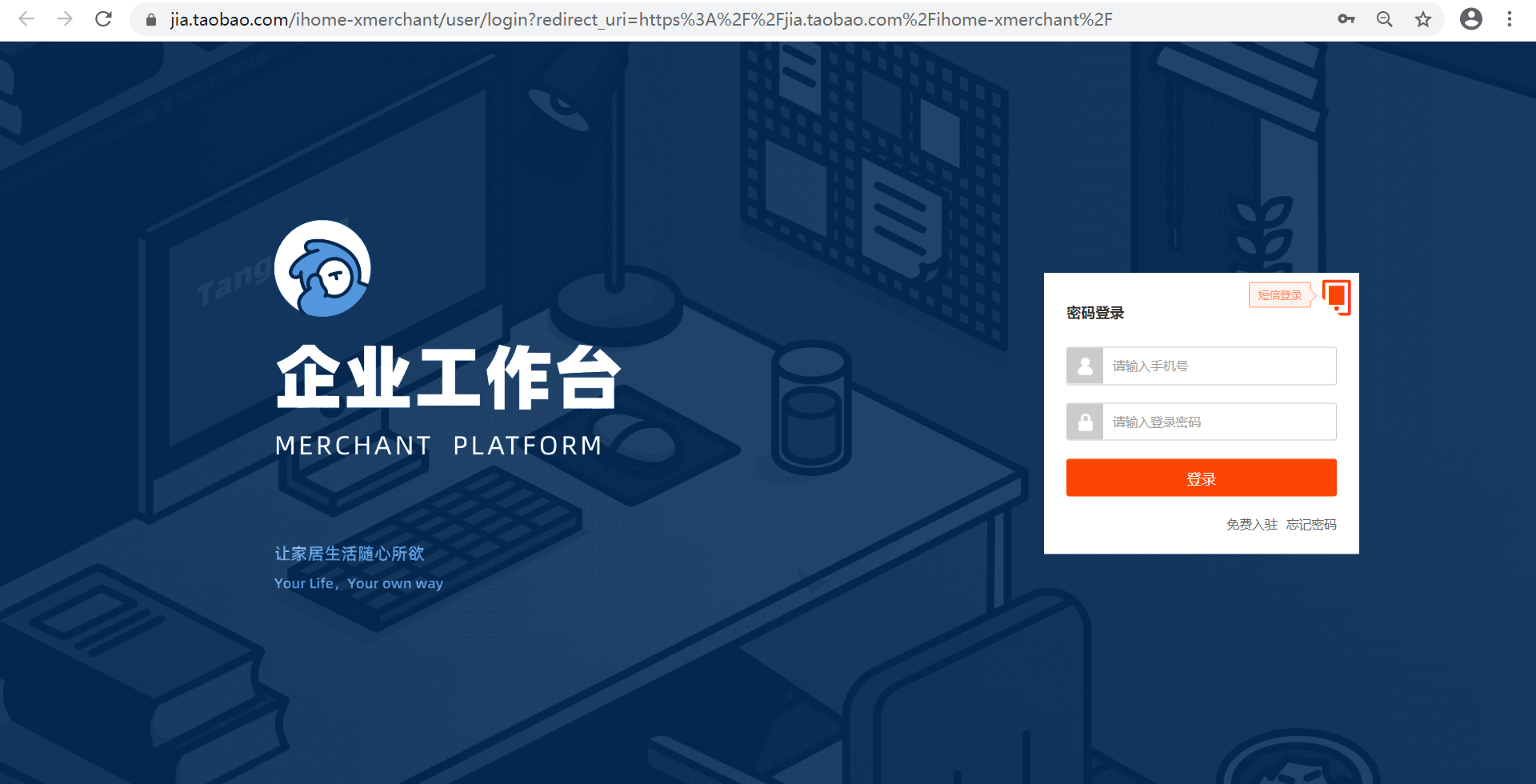
三、模型管理
躺平设计家建模规范:https://pre-www.shejijia.com/modelstandards
躺平设计家可支持的材质和灯光:https://huodong.taobao.com/wow/ihome/act/model-type?wh_biz=tm
1、上传模型
【设计管理-模型管理】,点击“上传模型”
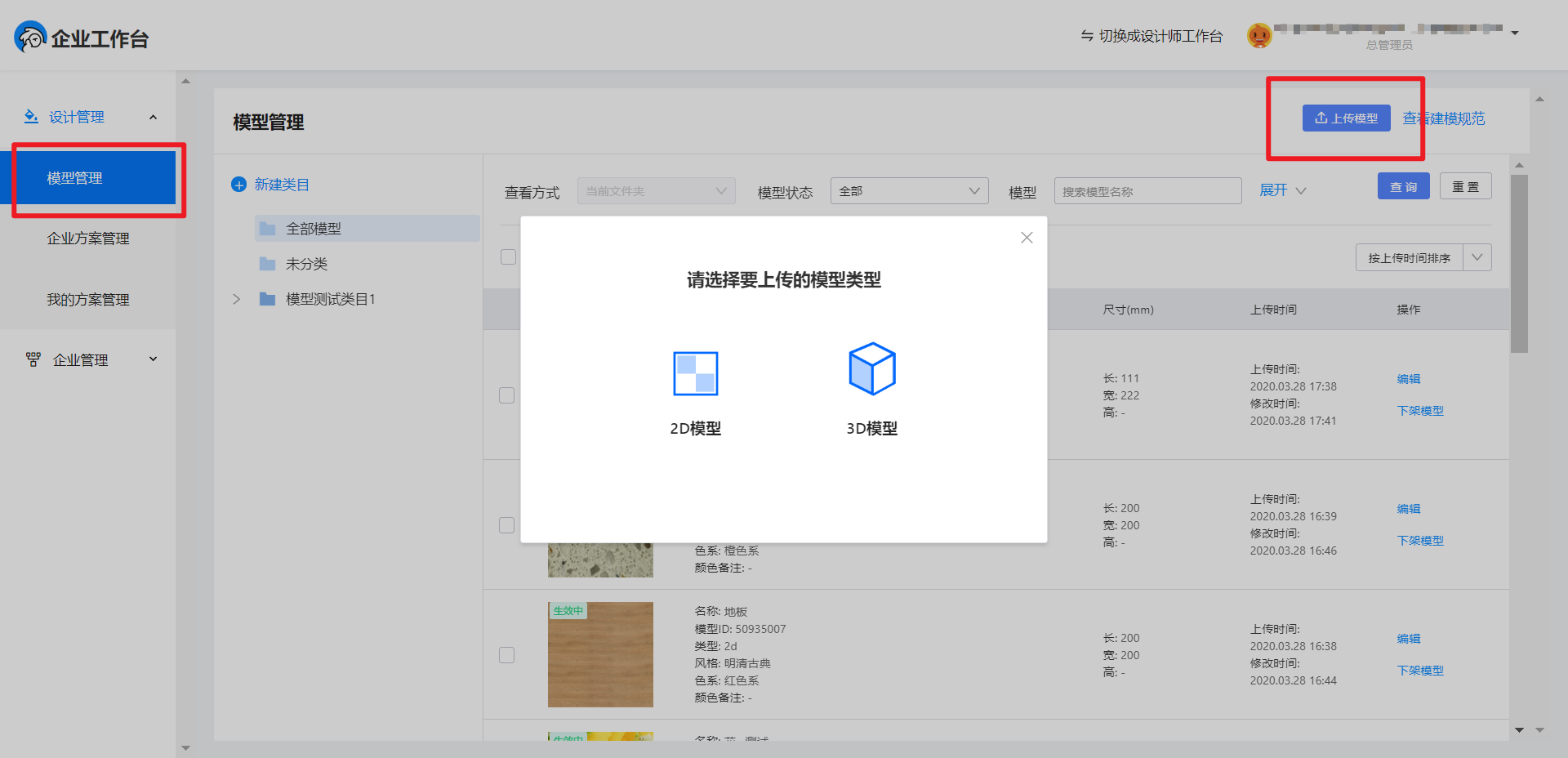
(1) 3D模型
支持3dmax制作的3D模型,如家具、灯具、硬装护墙板等。
选择模型类目
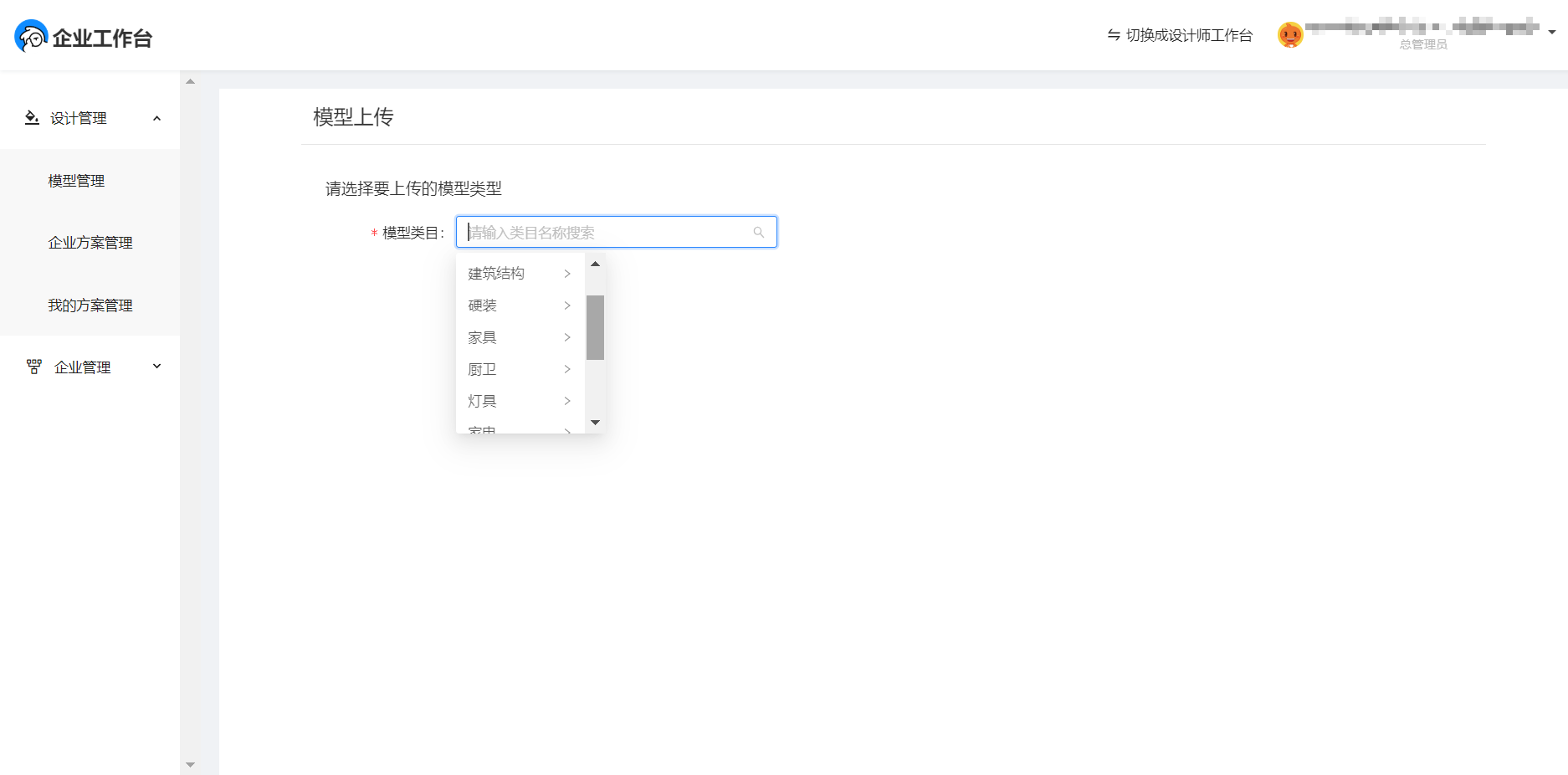
上传模型文件,并完善信息和标签
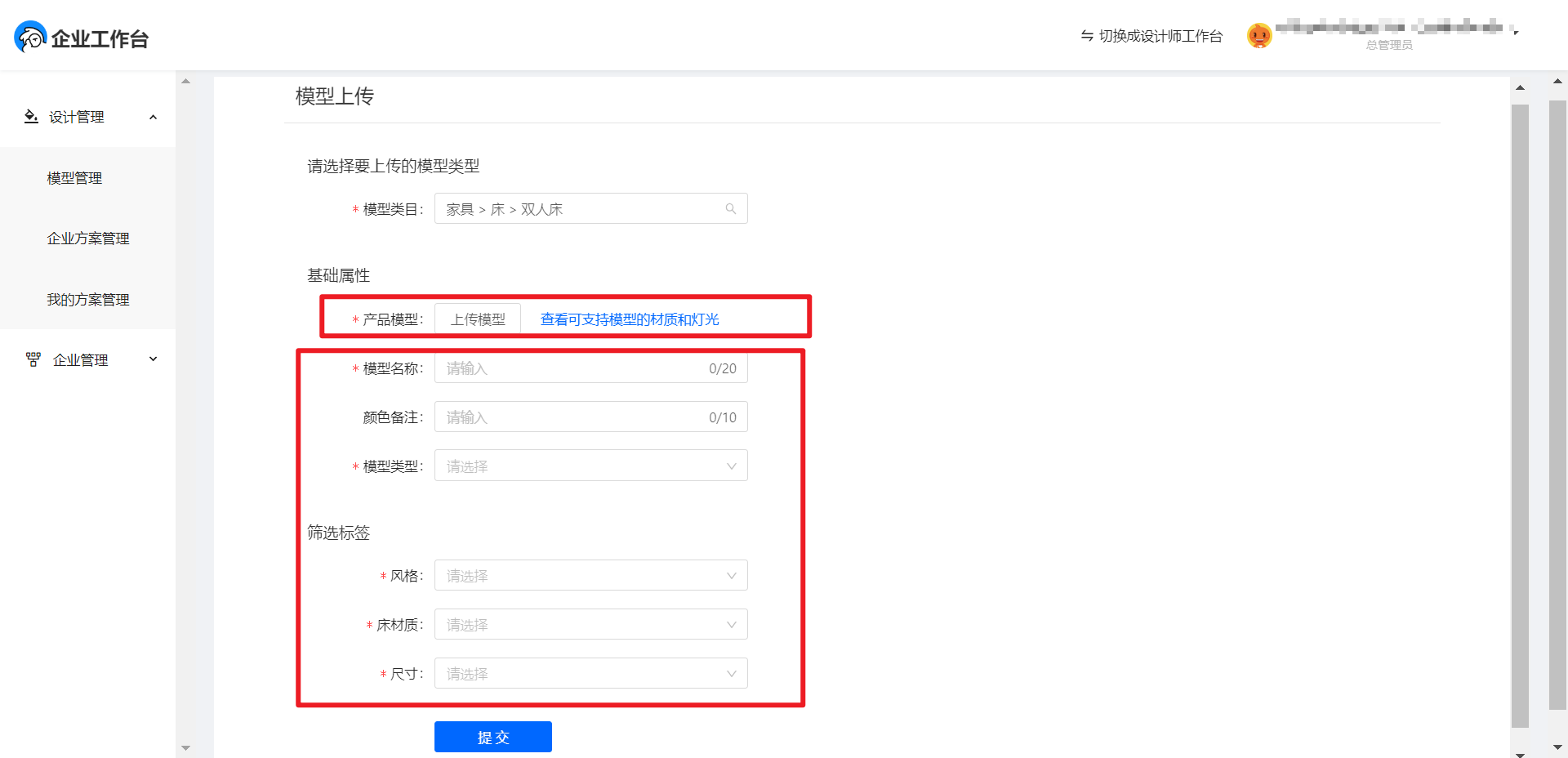
(2)2D素材
支持上传平面类贴图素材,如墙纸墙布、墙漆涂料、地板、地砖等。
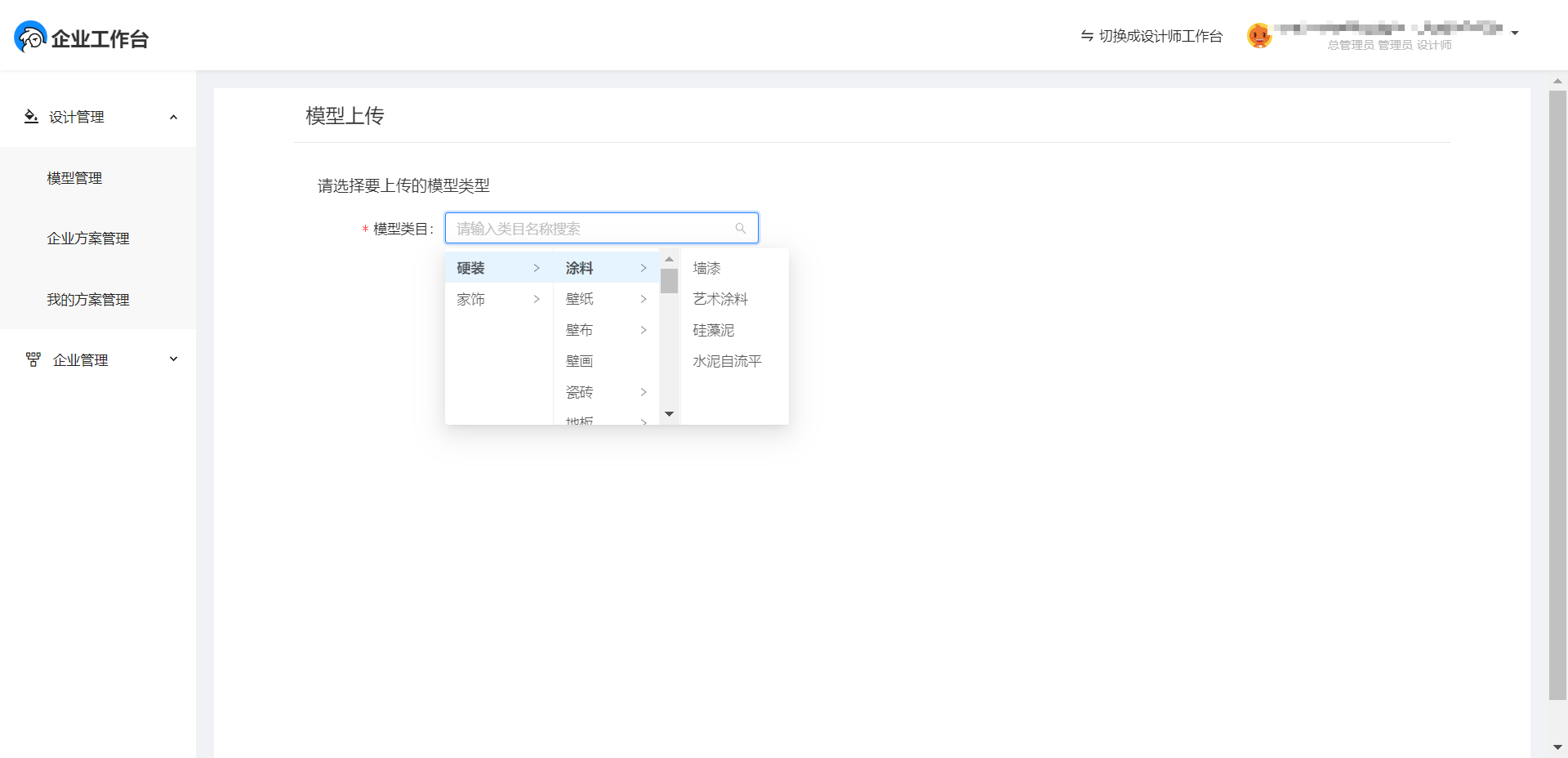
上传贴图后,可调整材质效果
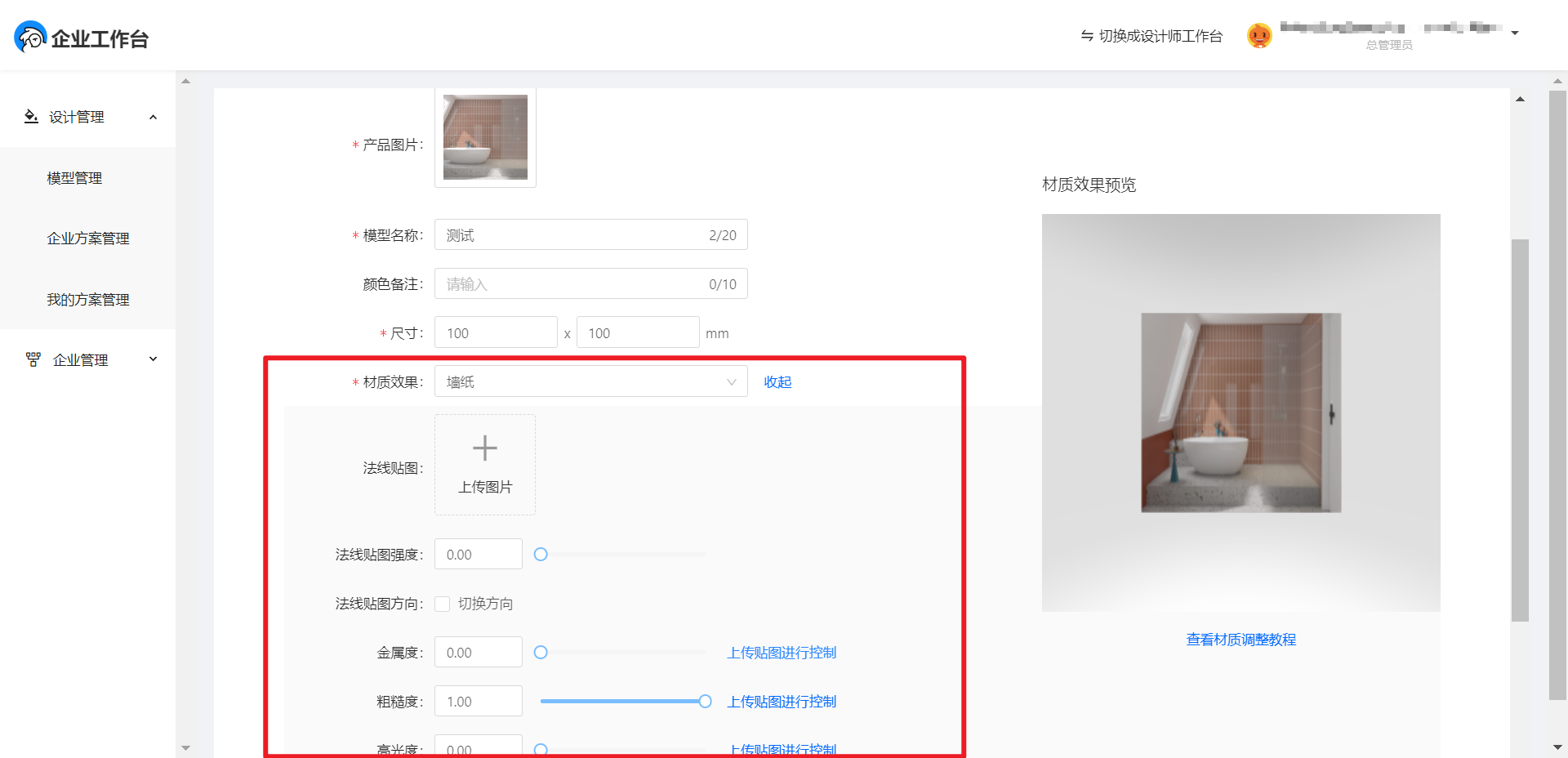
信息完善后点击“提交”即可
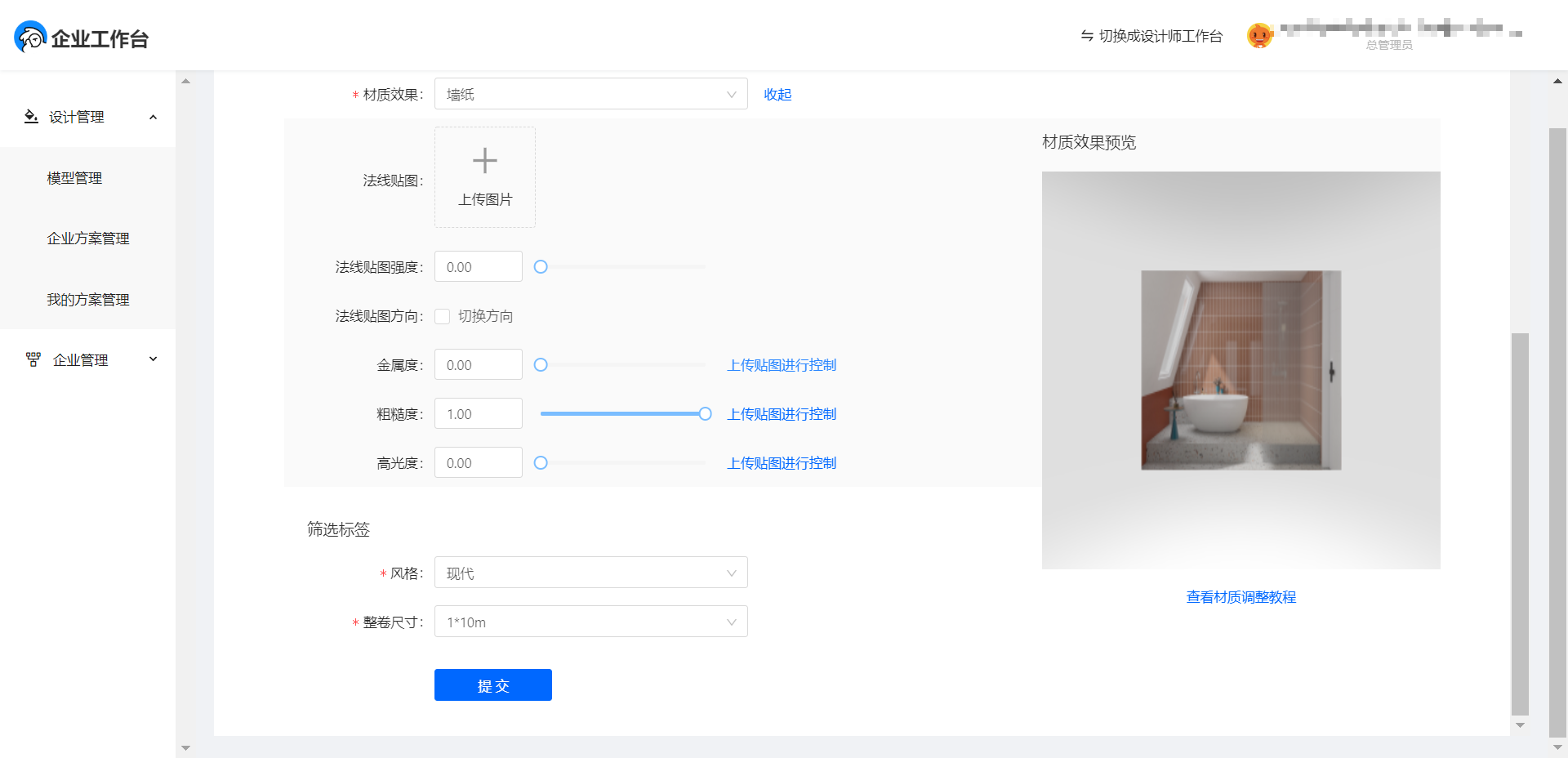
3D/2D素材上传后,可二次编辑或下架。
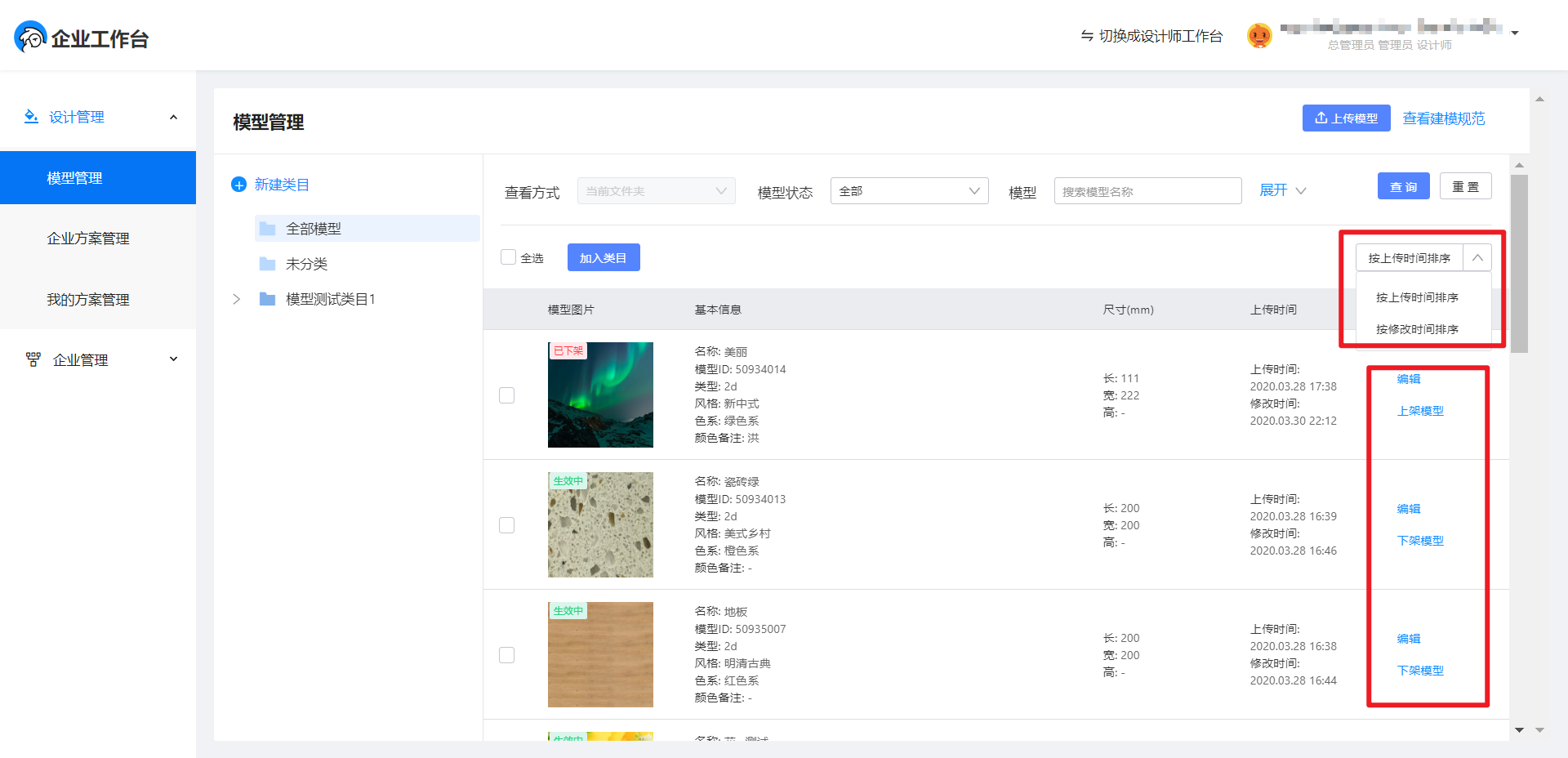
支持查询和排序
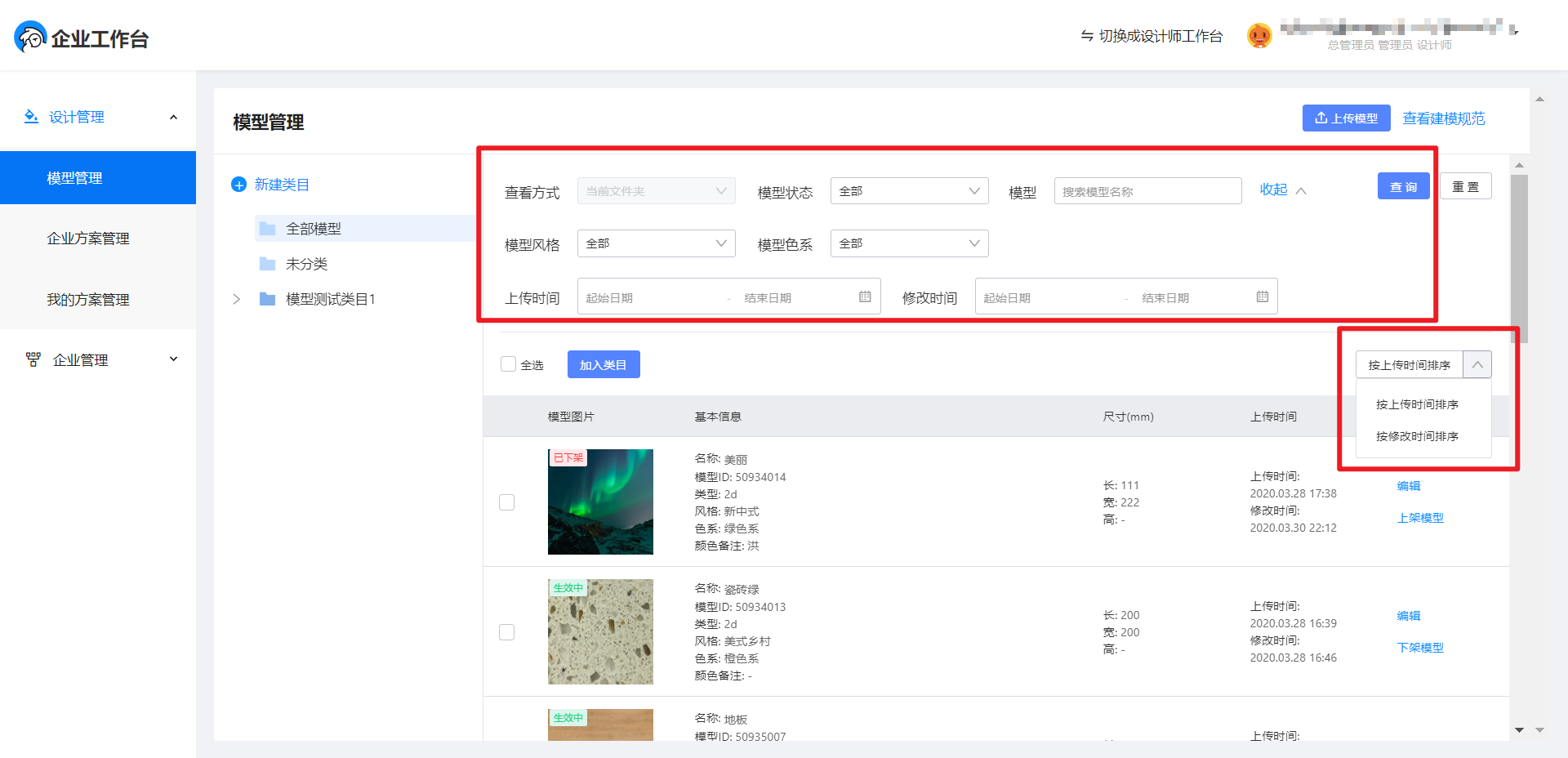
四、设计方案
右上角切换到【设计师工作台】
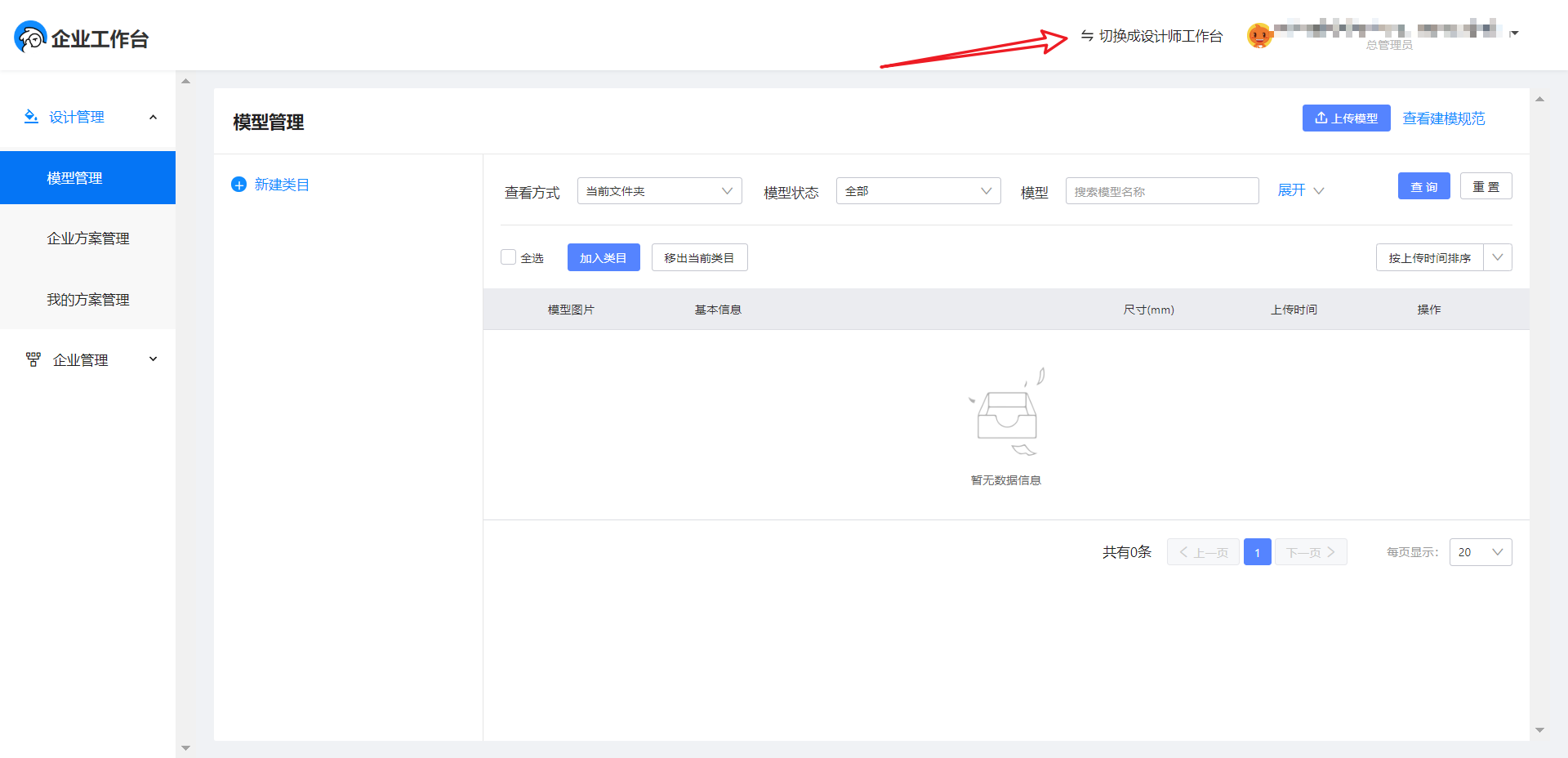
点击【新建方案】,可前往躺平设计家3D云设计工具。
(附工具详细操作教程:https://www.yuque.com/yangshu-rrrjm/kb/ylmvgo )
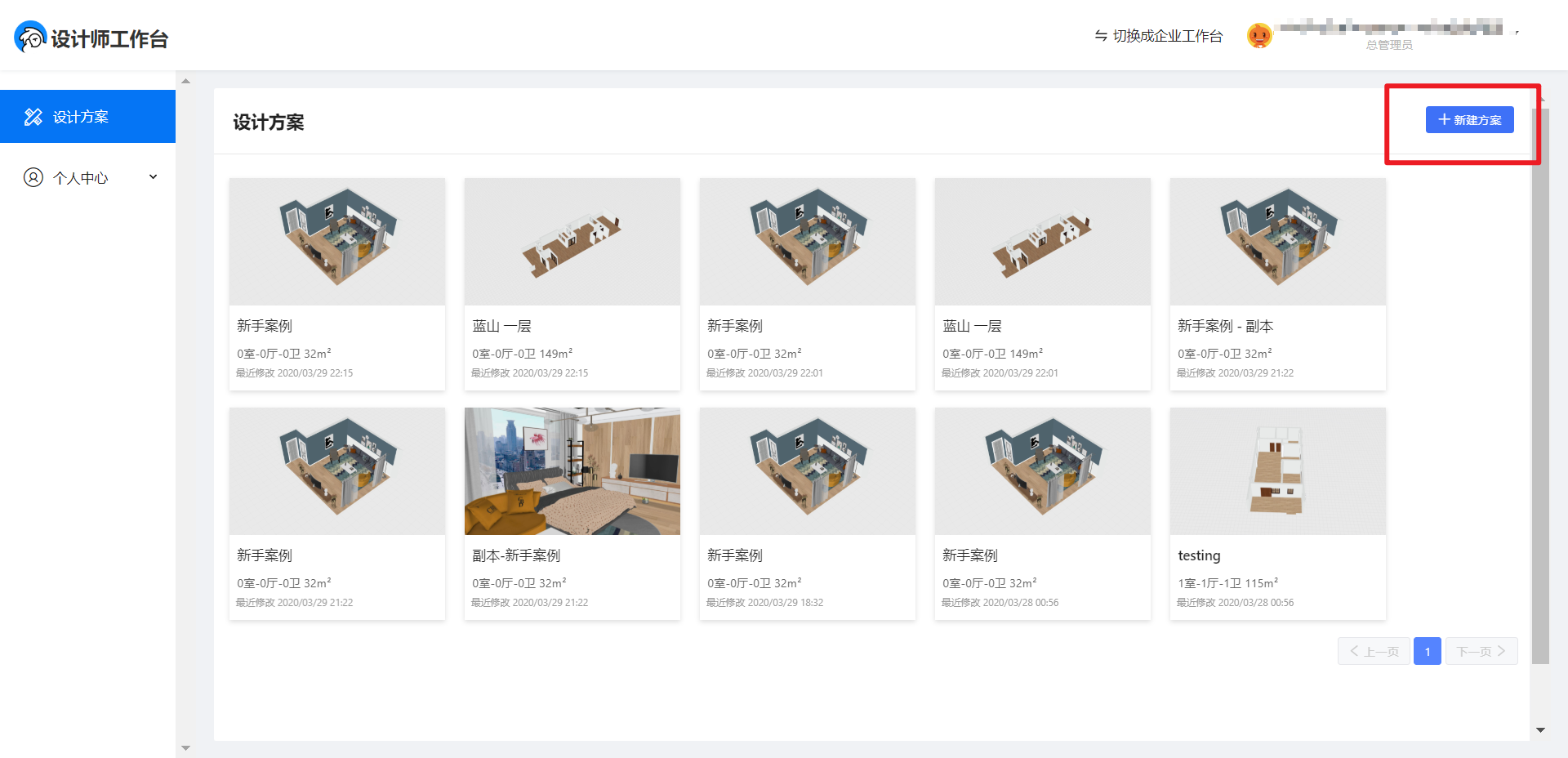
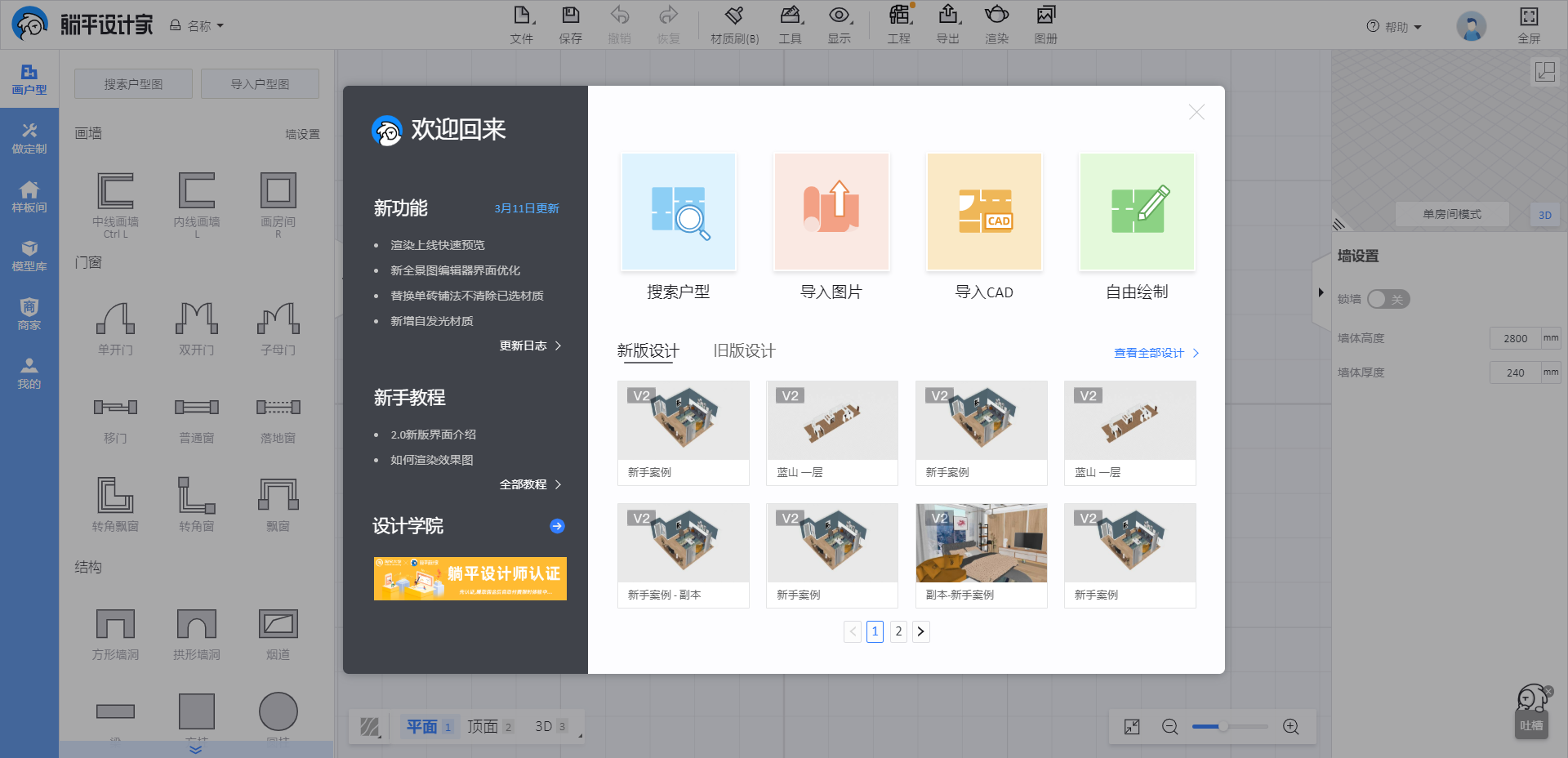
五、方案管理
1、企业方案管理
【设计管理-企业方案管理】中,管理员可对管辖范围内子账号的方案进行查看和复制。
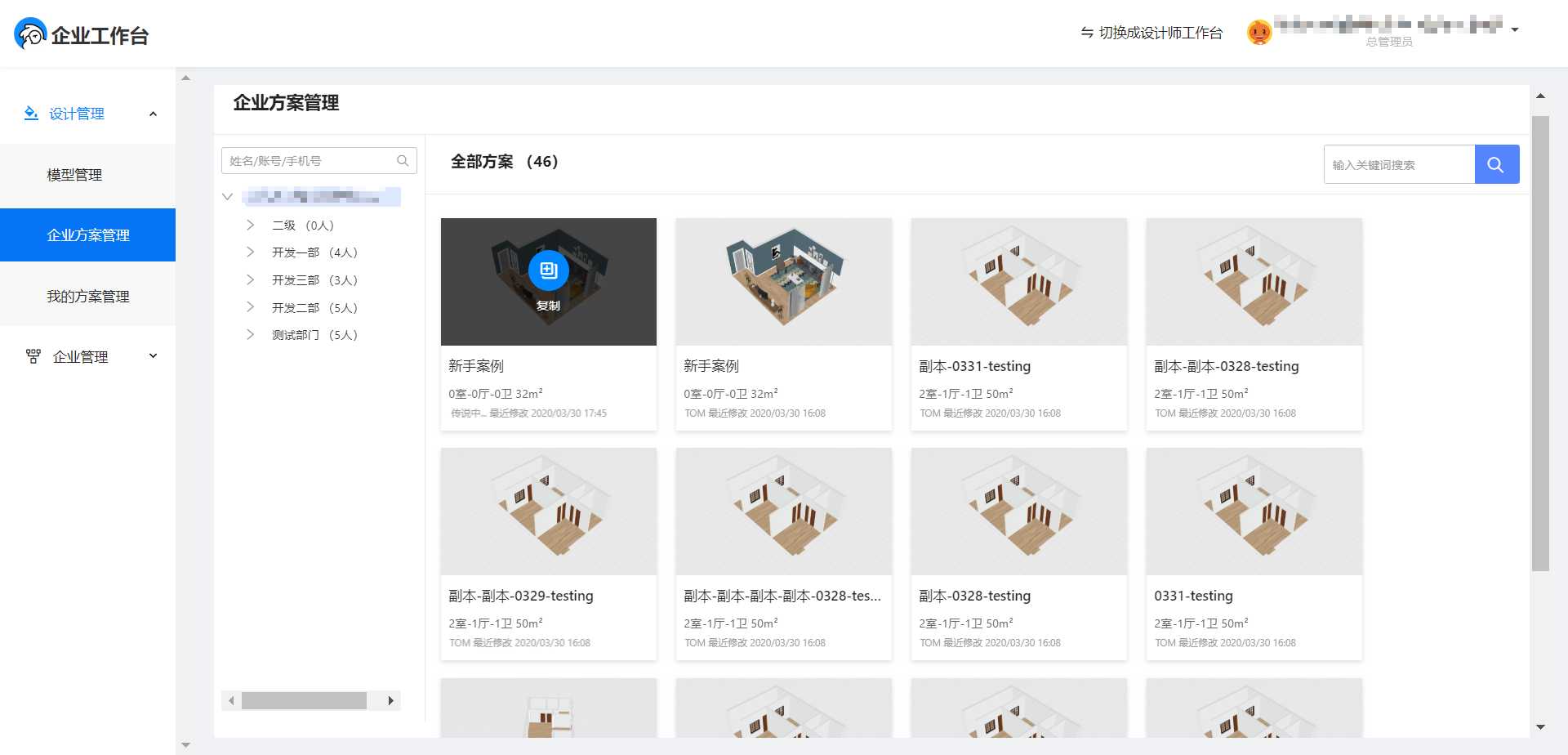
2、我的方案管理
【设计管理-我的方案管理】中,展示本账号的设计方案,免频繁切换“设计师工作台”查看。